Ta bort viruset FBI Green Dot Moneypak (Borttagningsguide) - uppdaterad jun 2018
FBI Green Dot Moneypak Borttagningsguide för virus
Vad är FBI Green Dot Moneypak Virus?
FBI Green Dot Moneypak Virus är en väldigt seriös cyber infektion som inte har någonting alls att göra med den amerikanska organisationen som kallas FBI. Precis som FBI Moneypak viruset eller helt enkelt FBI viruset så visar den en varning som låser datorn och gör så att offren inte kan starta några program eller öppna filer.
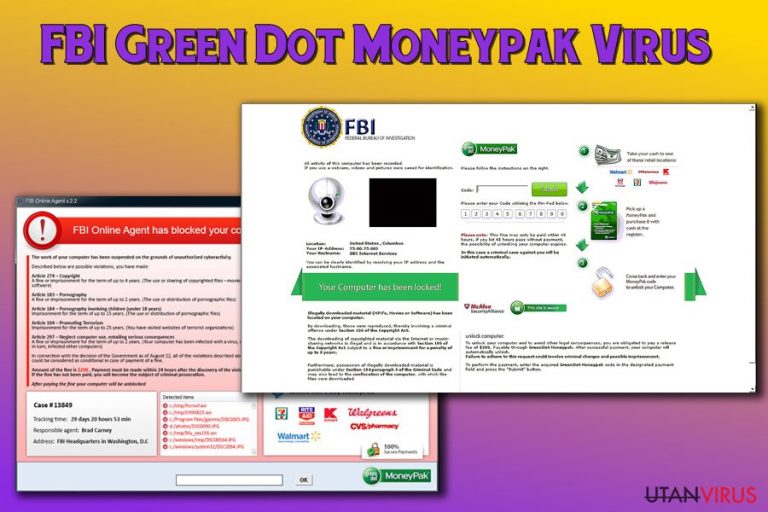
Så fort användaren loggar in så går hans dator direkt till Green Dot Moneypak skärmen och låser ner hela systemet. För det mesta så hjälper det inte ens att starta om i felsäkert läge. Du borde vara försiktig om du bor i USA för de flesta infekterade användarna bor i den regionen. Trots detta så finns det många andra versioner av Ransomware som sprids i Europa (akta er för International Police Association (I.P.A.) ransomware, An Garda Siochana virus, Police Central e-crime Unit virus med flera).
Hur blir folk infekterade med FBI Dreen Dot Moneypak viruset?
FBI Green dot Moneypak Viruset kan bli nerladdat tillsammans med andra program eller filer utan att datorn ber om tillåtelse. Detta kan vara falska video codecs, Flash uppdateringar eller annan Freeware ifrån en källa som inte är officiell. Man kan även få viruset ifall man öppnar bifogade filer ifrån spam email så det är en bra idé att undvika dem. Så fort viruset infiltrerat datorn så byter FBI Green Dot Moneypak ut skrivbordets bakgrundsbild med en stor varning som verkar vara utsänd ifrån en statlig agentur som tillhör United States Department of Justice. Denna varning försöker övertyga offret att han har brytit mot flera regler och blivit ertappad.
All activity of this computer has been recorded.
If you use a webcam, videos and pictures were saved for identification.You can be clearly identified by resolving your IP address and the associated hostname.Your computer has been locked!I
llegally downloaded materials (MP3’s, Movies or Software) have been located on your computer.By downloading, those were reproduced, thereby involving a criminal offense under Section 106 of the Copyright Act.
The downloading of copyrighted material via the Internet or music-sharing networks is illegal and is in accordance with Section 106 of the Copyright Act subject to a fine of imprisonment for a penalty of up to 3 years.
Furthermore, possession of illegally downloaded material is punishable under Section 184 paragraph 3 of the Criminal Code and may also lead to the confiscation of the computer, with which the files were downloaded.To unlock your computer and to avoid other legal consequences, you are obligated to pay a release fee of $200. Payable through GreenDot Moneypak. After successful payment, your computer will be automatically unlocked. Failure to adhere to this request could involve criminal charges and possible imprisonment.
To perform the payment, enter the acquired GreenDot Moneypak code in the designated payment field and press the “Submit” button.
Självklart så är denna varning helt fejk och har ingenting att göra med legitima organisationer. Om din dator har blivit låst av en liknande FBI varning så måste du förstå att en eventuell betalning av “böterna” inte låser upp datorn, istället kommer det bara uppmana personerna bakom viruset att fortsätta skicka ut skadlig kod. För att göra datorn normal igen så måste du låsa upp din dator och sen ta bort FBI Green Dot Moneypak viruset.

HUR KAN JAG TA BORT FBI GREEN DOT MONEYPAK VIRUSET?
För att låsa upp din dator och få möjlighet att skanna den med ett fungerande anti-malware måste du först följa dessa steg:
- Få tag på en annan dator och använd den för att ladda ner FortectIntego, SpyHunter 5Combo Cleaner eller annat välkänt anti-malware program.
- Uppdatera programmet och lägg det på en USB sticka eller en CD skiva.
- Under tiden, starta om den infekterade datorn i felsäkert läge med Kommando tolken och sätt i USB minnet eller CD skivan i datorn.
- Starta om den infekterade datorn med FBI Ransomware en gång till och kör en full system skanning.
Nu ska du skanna din dator en gång till med FortectIntego för att ta bort alla infekterade filer ifrån din dator.
Manuell FBI Green Dot Moneypak Borttagningsguide för virus
Utpressningsprogram: Manuell borttagning av utpressningsprogram (ransomware) i Felsäkert läge
Viktigt! →
Manuell borttagning kan vara för komplicerad för vanliga datoranvändare. Det krävs avancerade IT-kunskaper för att utföras korrekt (om viktiga systemfiler tas bort eller skadas kan det leda till att Windows totalt förstörs), och det kan också ta flera timmar att genomföra. Därför rekommenderar vi starkt att du istället använder den automatiska metoden som visas ovan.
Steg 1. Starta Felsäkert Läge med Nätverk
Manuell borttagning av skadeprogram bör utföras i felsäkert läge.
Windows 7 / Vista / XP
- Klicka på Start > Stäng av > Starta om > OK.
- När datorn blir aktiv börjar du trycka på F8-knappen (om det inte fungerar kan du prova F2, F12, Del, osv. – det beror på din moderkortsmodell) flera gånger tills du ser fönstret Avancerade startalternativ.
- Välj Felsäkert läge med Nätverk från listan.

Windows 10 / Windows 8
- Högerklicka på Start-knappen och välj Inställningar.

- Bläddra ner och välj Uppdatering & Säkerhet.

- Till vänster i fönstret väljer du Återhämtning.
- Bläddra nu nedåt för att hitta sektionen Avancerad start.
- Klicka på Starta om nu.

- Välj Felsök.

- Gå till Avancerade alternativ.

- Välj Inställningar för uppstart.

- Tryck på Starta om.
- Tryck nu på 5 eller klicka på 5) Aktivera felsäkert läge med nätverk.

Steg 2. Stäng av alla skumma processer
Windows Aktivitetshanteraren är ett användbart verktyg som visar alla processer som körs i bakgrunden. Om skadlig kod kör en process måste du stänga av den:
- Tryck Ctrl + Shift + Esc på tangentbordet för att öppna Windows Aktivitetshanteraren.
- Tryck på Fler detaljer.

- Bläddra ner till Bakgrundsprocesser och leta efter något misstänkt.
- Högerklicka och välj Öppna filplats.

- Gå tillbaka till processen, högerklicka och välj Avsluta aktivitet.

- Radera innehållet i den skadliga mappen.
Steg 3. Kontrollera start av programmet
- Ctrl + Shift + Esc på tangentbordet för att öppna Windows Aktivitetshanteraren.
- Gå till fliken Uppstart.
- Högerklicka på det misstänkta programmet och välj Inaktivera.

Steg 4. Radera virusfiler
Malware-relaterade filer kan finnas på olika ställen i din dator. Här finns instruktioner som kan hjälpa dig att hitta dem:
- Skriv in Diskrensning i Windows-sökningen och tryck på Enter.

- Välj den enhet du vill rensa (C: är din huvudenhet som standard och är troligtvis den enhet som innehåller skadliga filer).
- Bläddra i listan Filer som ska raderas och välj följande:
Temporary Internet Files
Downloads
Recycle Bin
Temporary files - Välj Rensa upp systemfiler.

- Du kan också leta efter andra skadliga filer som är gömda i följande mappar (skriv dessa sökord i Windows Sökbar och tryck på Enter):
%AppData%
%LocalAppData%
%ProgramData%
%WinDir%
När du är klar startar du om datorn i normalt läge.
Ta bort FBI Green Dot Moneypak med System Restore
-
Steg 1: Starta om din dator i Safe Mode with Command Prompt
Windows 7 / Vista / XP- Klicka på Start → Shutdown → Restart → OK.
- När din dator blir aktiv så trycker du F8 upprepade gånger tills du ser fönstret Advanced Boot Options.
-
Välj Command Prompt från listan

Windows 10 / Windows 8- Tryck på knappen Power vid Windows inloggningsskärm. Tryck och håll nu ned Shift på ditt skrivbord och klicka på Restart..
- Välj nu Troubleshoot → Advanced options → Startup Settings och tryck avslutningsvis på Restart.
-
När din dator blir aktiv så väljer du Enable Safe Mode with Command Prompt i fönstret Startup Settings.

-
Steg 2: Återställ dina systemfiler och inställningar
-
När fönstret Command Prompt dyker upp så skriver du in cd restore och klickar Enter.

-
Skriv nu in rstrui.exe och tryck på Enter igen..

-
När ett nytt fönster dyker upp klickar du på Next och väljer en återställningspunkt från innan infiltrationen av FBI Green Dot Moneypak. Efter att ha gjort det klickar du på Next.


-
Klicka nu på Yes för att starta systemåterställningen.

-
När fönstret Command Prompt dyker upp så skriver du in cd restore och klickar Enter.
Avslutningsvis så bör du tänka på skydd mot krypto-gisslanprogram. För att skydda din dator från FBI Green Dot Moneypak och andra gisslanprogram så ska du använda ett välrenommerat antispionprogram, såsom FortectIntego, SpyHunter 5Combo Cleaner eller Malwarebytes
Rekommenderat För Dig
Låt inte myndigheterna spionera på dig
Myndigheterna har många problemområden gällande att spåra användares information och spionera på invånare så du bör komma ihåg detta och lära dig mer om skuggig informationsinsamling. Undvik oönskad spårning från myndigheterna och spionering genom att bli helt anonym på nätet.
Du kan välja en annorlunda geografisk plats när du kopplar upp dig och få tillgång till vilket innehåll som helst, oavsett geografiska begränsningar. Du kan enkelt njuta av internetuppkopplingen utan risk av att bli hackad om du använder dig av en Private Internet Access VPN.
Ta kontroll över informationen som kan nås av styrelser och andra oönskade parter och surfa online utan att spioneras på. Även om du inte är inblandad i olagliga aktiviteter och litar på dina tjänster och plattformer så är det nödvändigt att aktivt skydda din integritet och ta försiktighetsåtgärder genom en VPN-tjänst.
Säkerhetskopiera filer för senare användning i fall malware-attacker uppstår
Mjukvaruproblems skapade av skadeprogram eller direkt dataförlust på grund av kryptering kan leda till problem med din enhet eller permanent skada. När du har ordentliga aktuella säkerhetskopior kan du enkelt ta igen dig om något sådant skulle hända och fortsätta med ditt arbete.
Det är viktigt att skapa uppdateringar för dina säkerhetskopior efter ändringar så att du kan fortsätta var du var efter att skadeprogram avbryter något eller skapar problem hos din enhet som orsakar dataförlust eller prestandakorruption.
När du har den senaste versionen av varje viktigt dokument eller projekt kan du undvika mycket frustration. Det är praktiskt när skadeprogram kommer från ingenstans. Använd Data Recovery Pro för systemåterställning.







